
Die Uhrzeit und das Datum werden in der unteren rechten Ecke der Taskleiste unserer Computer angezeigt. Einige Benutzer zeigen das Zwölf-Stunden-Format an und möchten es in das 24-Stunden-Format ändern, wissen aber nicht, wie das geht In dieser Ausgabe verwenden wir das win7-System. Als Beispiel folgen wir den Schritten des Herausgebers und werfen einen Blick auf die spezifischen Betriebsschritte. Der Inhalt, den das System heute auf dieser Website teilt, kann mehr Menschen bei der Lösung von Problemen helfen.
So ändern Sie die Win7-Zeit in das 24-Stunden-Format
1. Klicken Sie zunächst mit der rechten Maustaste auf die Uhrzeit.
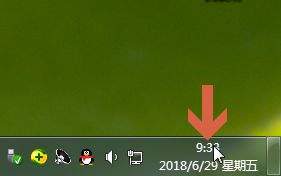
2. Wählen Sie im Menü „Datum/Uhrzeit anpassen“.
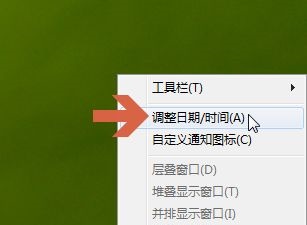
3. Wählen Sie „Datum und Uhrzeit ändern“.
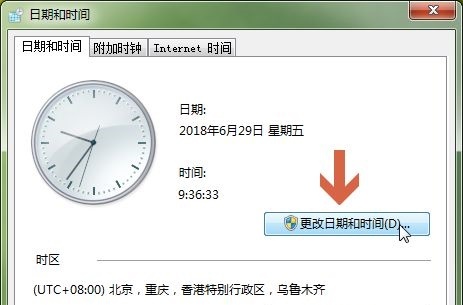
4. Klicken Sie unten links auf „Kalendereinstellungen ändern“.
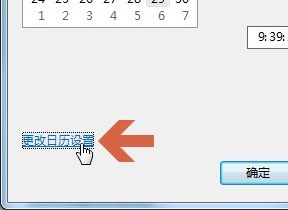
5. Klicken Sie, um die Registerkarte „Zeit“ aufzurufen.
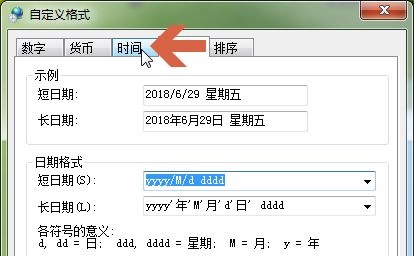
6. Wenn wir 12 Stunden verwenden möchten, verwenden Sie hier ein kleines h.
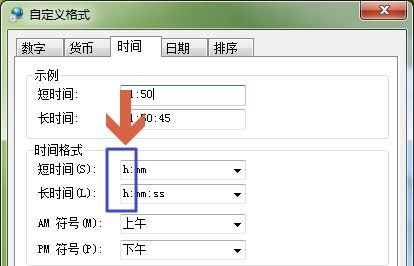
7. Wenn Sie die 24-Stunden-Anzeige einstellen möchten, verwenden Sie hier ein großes H.
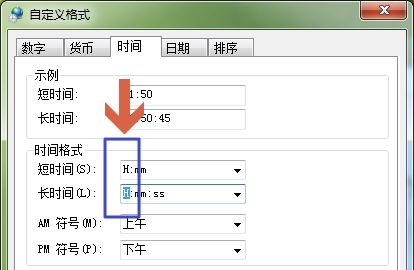
8. Nachdem die Einstellungen gespeichert wurden, können Sie sehen, dass sich die Zeitanzeige in der unteren rechten Ecke geändert hat.

Das obige ist der detaillierte Inhalt vonWie ändere ich die Win7-Zeit in das 24-Stunden-Format?. Für weitere Informationen folgen Sie bitte anderen verwandten Artikeln auf der PHP chinesischen Website!
 So erstellen Sie virtuelles WLAN in Win7
So erstellen Sie virtuelles WLAN in Win7
 So ändern Sie den Dateityp in Win7
So ändern Sie den Dateityp in Win7
 So richten Sie den Ruhezustand im Win7-System ein
So richten Sie den Ruhezustand im Win7-System ein
 So öffnen Sie den Windows 7 Explorer
So öffnen Sie den Windows 7 Explorer
 So lösen Sie das Problem, dass in Win7 kein neuer Ordner erstellt werden kann
So lösen Sie das Problem, dass in Win7 kein neuer Ordner erstellt werden kann
 Lösung dafür, dass die Ordnereigenschaften von Win7 keine Registerkartenseite freigeben
Lösung dafür, dass die Ordnereigenschaften von Win7 keine Registerkartenseite freigeben
 Win7 meldet, dass auf Anwendungsdaten nicht zugegriffen werden kann
Win7 meldet, dass auf Anwendungsdaten nicht zugegriffen werden kann
 Einführung in Screenshot-Tastenkombinationen im Windows 7-System
Einführung in Screenshot-Tastenkombinationen im Windows 7-System




